有时候运用mindmanager过程中,因实际需求要合并多个导图,下文就是关于mindmanager合并多个导图的详细流程.,一起看看去吧。
mindmanager合并多个导图的详细流程

我们需要先打开你的mindmanager,或者你也可以重新绘制导图。确保打开两个以上独立导图,可以是不同画布或是不同工作簿。
然后我们点击【工具】中的合并图选项按钮。
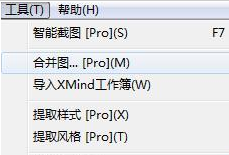
接着我们将会出现合并图选项窗口,在其中按工作簿展现了所有打开的导图。选择你想要进行合并的导图,导图将会合并到当前所在导图中。
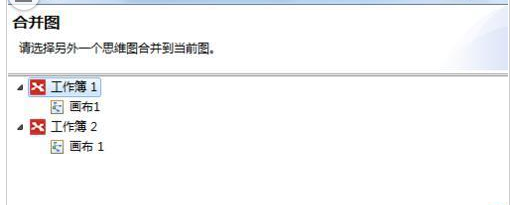
这时选择好后点击合并。将会出现合并提示框,讲述导图合并的具体内容以及位置情况。
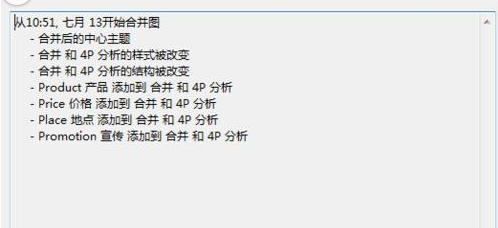
最后点击确认,即可完成合并。
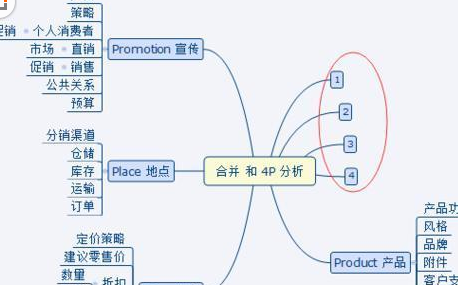
上文为你们描述的mindmanager合并多个导图的详细流程,大家是不是都学会了呀!


